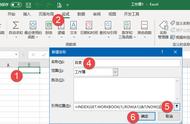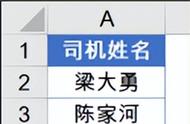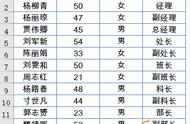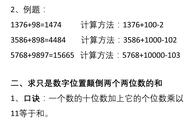私信回复关键词【方方】,获取超好用的Excel插件~
让你效率飞起!\(*T▽T*)/
大家好!我是最近开始做月份计划报表的小E~
工作中,批量创建 Sheet(工作表)的场景很常见,通常需要按指定的名称创建:
创建不同月份的工作表,每个表按月份命名;
创建不同分店的工作表,每个表按店名命名;
创建不同城市的工作表,每个表按城市命名;
……
大家使用 Excel 的时候,请一定要记住这个原则:

那么就以创建 12 个月份的工作表为例,给大家介绍 3 种方法。
来看看怎样按指定名称,批量创建工作表吧~
01数据透视表—显示筛选页❶ 列出名称列表。
在【Sheet1】工作表的 A 列,列出需要新建的工作表名称。

❷ 全选名称列表,注意要包含标题行。
选择【插入】选项卡-【数据透视表】,插入位置随意,点击【确定】。

❸ 将【月份】字段放进筛选。